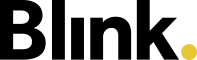Excelimport von Stammdaten
Überblick
Über den Blink Manager können Sie 3 verschiedene Imports durchführen: Mitarbeiter-, Objekt- und Einplanungs-Import.
Die Importfunktionalität finden Sie in ihrem Blink-System unter Konfiguration > Import.
Hier müssen Sie in Schritt 1 den Mandanten auswählen und den Import-Typ.
In Schritt 2 wählen Sie die Datei aus und klicken auf "Hochladen & Prüfen".
Sollte die Datei keine Fehler beinhalten, können Sie in Schritt 3 den Import abschließen, indem Sie auf "Import jetzt starten" klicken.
Die Importroutine geht bei Leerzeilen davon aus, dass die Datei zu Ende ist. Nutzen Sie keine Leerzeilen in der Datei.
Mitarbeiter
Vorlagen Download
Für den Import von Mitarbeitern nutzen Sie bitte die Excel Vorlage:
Per Mitarbeiter-Import können Sie mehrere Mitarbeiter gleichzeitig anlegen und gegebenenfalls zusätzliche Informationen abspeichern.
Zwingend erforderlich sind hierbei die Angaben zu Mitarbeiternummer, Vorname, Nachname, Zeiterfassungstyp und Lohnart.
Weitere Angaben können Sie tätigen und der Beschreibung in Zeile 3 entnehmen.
Objekte
Vorlagen Download
Für den Import von Objekten nutzen Sie bitte die Excel Vorlage:
Per Objekt-Import können Sie mehrere Objekte gleichzeitig anlegen und gegebenenfalls zusätzliche Informationen abspeichern.
Zwingend erforderlich sind hierbei die Angaben zu Name und Kostenstellennummer. Die Objektnummer ist grundsätzlich ein optionales Feld, allerdings mit Pflicht für alle Schnittstellenimporte.
Weitere Angaben können Sie tätigen und der Beschreibung in Zeile 3 entnehmen.
Einplanungen
Vorlage Download
Für den Import von Einplanungen nutzen Sie bitte die Excel Vorlage:
Per Einplanungs-Import können Sie mehrere Mitarbeiter an Objekten einplanen.
Zwingend erforderlich sind hierbei die Angaben zu Mitarbeiternummer und Kostenstellennummer ODER Objektnummer.
Weitere Informationen können Sie der Beschreibung in Zeile 4 und 5 entnehmen.